
Кинемастер - Android үшін бейне редактор, оны Google Play App Store-да тегін жүктеуге болады. Сондай-ақ, ақылы бағдарлама (3 доллар) бар. Бағдарламаның ақысыз нұсқасын қолданған кезде, алынған бейненің төменгі оң жақ бұрышында су таңбасы бағдарламасы болады. Өкінішке орай, редактор орыс тілінде емес (және көптеген адамдар үшін, бұл менің білуімше, бұл күрделі жөндеу), бірақ бәрі қарапайым.
Бейне редакторы Кинемастерді пайдалану
Кинемастермен сіз бейнені оңай өңдей аласыз (сонымен бірге, Android телефондары мен планшеттерде (Android 4.1 4.1 - 4.4, толық HD бейнеңізге қолдау көрсету барлық құрылғыларда емес). Мен осы шолуды жазған кезде Nexus 5 пайдаландым.
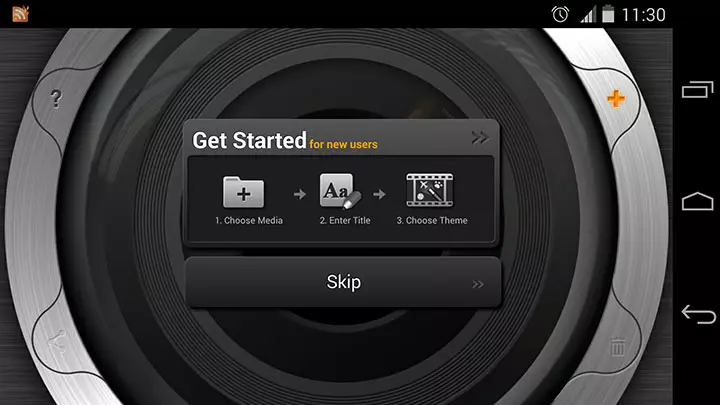
Бағдарламаны орнатқаннан және іске қосқаннан кейін сіз «Бастау» Жазбаларымен «Бастау» Жазбаларымен көрсетіледі, жаңа жобаны жасау түймесін көрсетеді. Бірінші жобада жұмыс істеген кезде әрбір бейне өңдеу қадамы кеңесімен бірге болады (тіпті тіпті скучно).
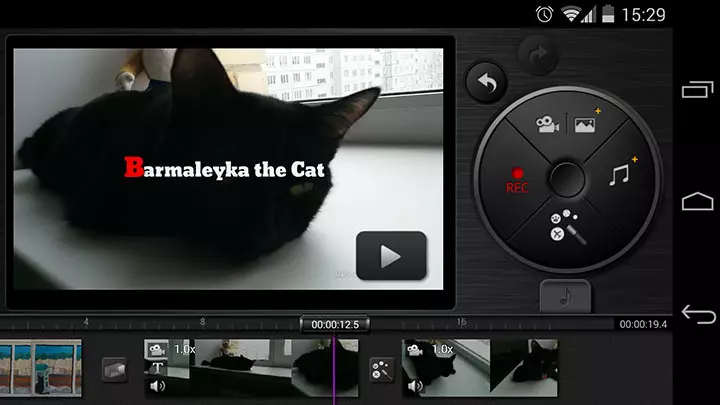
Бейне редактордың интерфейсі: Төрт негізгі батырма, төрт негізгі батырма (Дыбыстық, бейне, түсіру фотосуретін жазуға болады), бейнеңізге және ақыры, бейне эффектілеріне аудио түймесін қосыңыз.
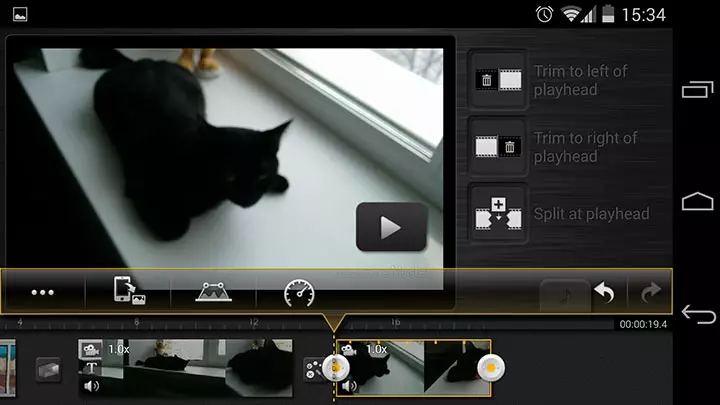
Бағдарламаның төменгі жағында барлық элементтер уақыт кестесінде көрсетіледі, оның ішінде соңғы бейне орнатылады, оның кез-келгенін таңдаған кезде, олар белгілі бір әрекеттерді орындай алатын құралдар:
- Бейнеге эффектілер мен мәтіндерді қосу, тегістеу, ойнату жылдамдығын реттеу, бейнеде дыбыс және т.б.
- Роликтер арасындағы ауыспалы параметрлерді өзгерту, өту ұзақтығы, бейне эффектілерді орнатыңыз.
Егер сіз белгіше белгішесімен белгішені нұқсаңыз, содан кейін сіздің жобаңыздың барлық дыбыстық тректері ашылады: егер сіз қаласаңыз, сіз ойнату жылдамдығын, жаңа тректерді немесе Android микрофонының көмегімен дауыстық сүйемелдеуді теңшей аласыз.
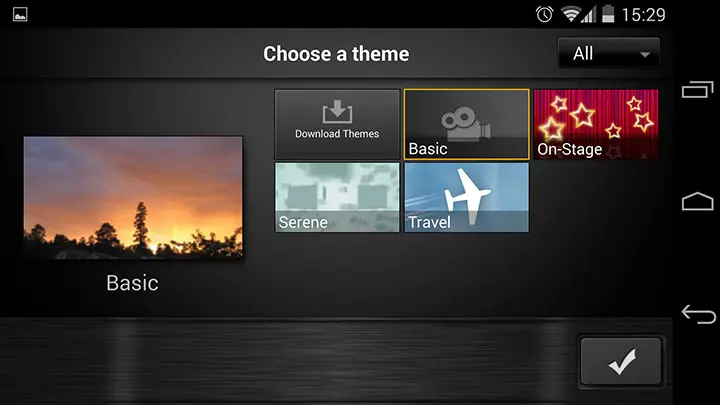
Сондай-ақ, редакторда алдын-ала орнатылған «Тақырыптар», оны толығымен қорытынды бейнеге қолдануға болады.
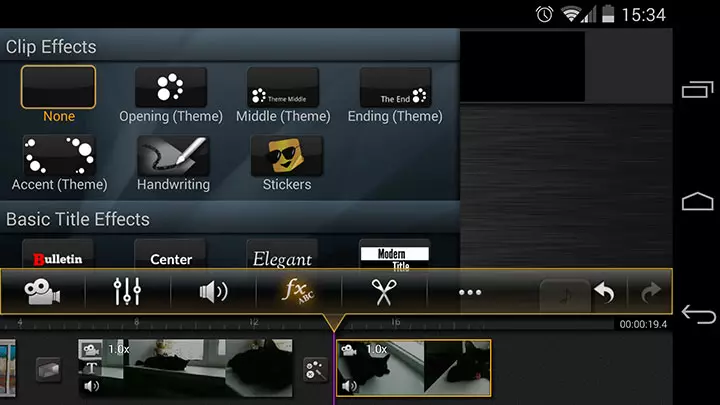
Жалпы, функциялар туралы, мен бәрін айтамын: Шынында да, бәрі өте қарапайым, бірақ ол тиімді, бірақ ол өте тиімді, сондықтан оны қоспаңыз, бірақ ештеңе көріңіз.
Мен өзімнің бейнемді жасағаннан кейін (бірнеше минут ішінде), мен не болғанын қалай сақтау керектігін біле алмадым. Негізгі редактор экранындағы «Артқа» түймесін басу керек, содан кейін «Бөлісу» тетігін (төмендегі сол жақтағы белгіше), содан кейін Экспорттау параметрлері - Атап айтқанда, бейне ажыратымдылығы - Толық HD, 720p немесе SD.
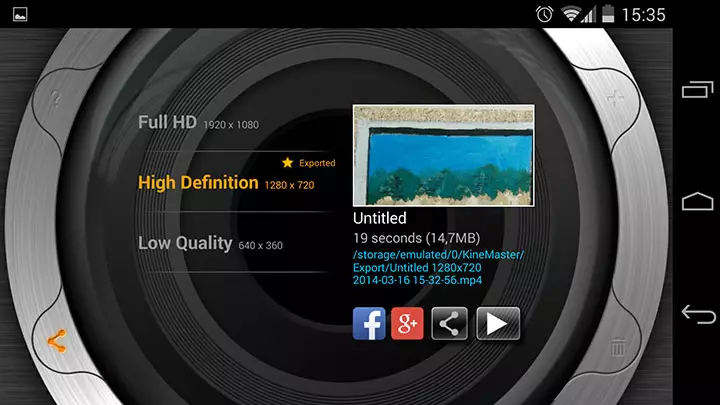
Экспорттау кезінде экспорттау жылдамдығын таң қалдырған кезде - 720p ажыратымдылығында 18 секунд бейне, эффектілері, мәтіндік экрандар 10 секунд визуализацияланды - бұл телефонда. Менде IDE I5-те баяу бар. Төменде осы бейне редакторында Android-дегі эксперименттерімнің нәтижесінде болған оқиға, бұл бейнені жасауға арналған компьютер мүлдем қолданылмады.
Айта кету керек: «Стандартым» деген соңғы себептермен, менің стандартты ойыншымда (Media Player Classic), бейне дұрыс емес, бұл «сынған», басқаларында - әдетте. Шамасы, кодектермен бір нәрсе. Бейне mp4-те сақталады.
Google Play-мен бірге тегін бейне редакторы Google Play арқылы https://play.google.com/store/apps/details?id=com.nexstreaming.app.nexstreaming.app.nexstreame
